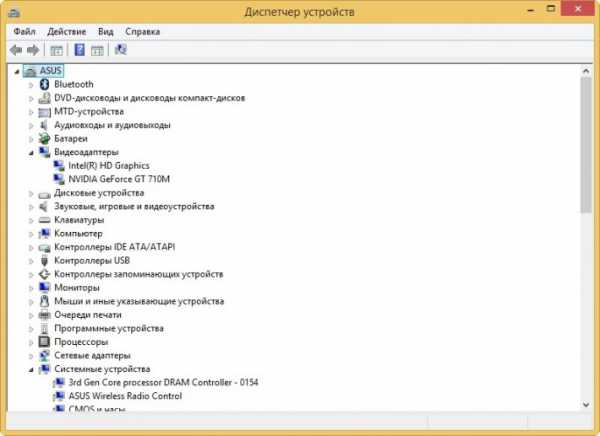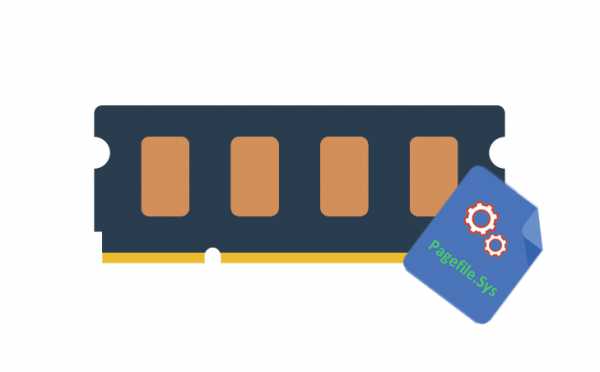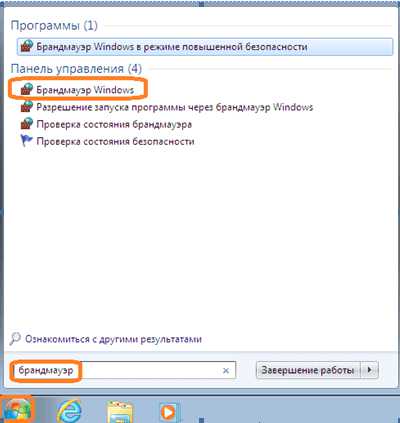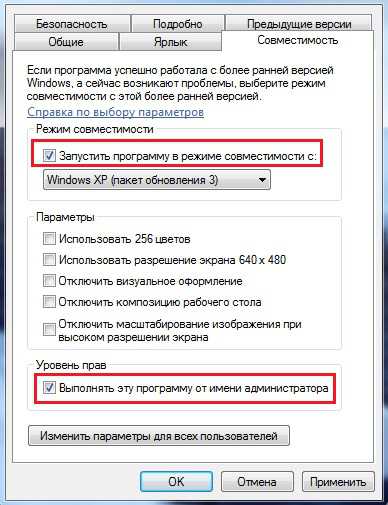Как удалить mediaget с компьютера windows 7
Как удалить MediaGet с компьютера windows 7
MediaGet – мощный свободно распространяемый торрент-клиент с множеством дополнительных функций, не присущих ни одному из стандартных менеджеров загрузки для пиринговых сетей. Например, МедиаГет позволяет не только скачивать что-либо и раздавать, но и выполнять поиск нужного контента и поддерживает предварительный просмотр видеороликов при помощи встроенного плеера.
MediaGet для windows 7 содержит огромную базу мультимедиа файлов с подробной информацией о каждом из них. Она касается как технических параметров файлов, так и их содержимого (описание). Основными преимуществами утилиты являются бесплатное распространение и отсутствие регистрации. Но наряду с необъятными возможностями стоят наличие рекламы, постоянно всплывающие новости и трудности во время деинсталляции программы с компьютера, работающего под управлением windows 7.
Как правильно стирать МедиаГет
Удалить приложение с первого раза могут далеко не все пользователи, ведь MediaGet сворачивается в трей и продолжает функционировать в фоновом режиме после закрытия главного окна. Таким образом, даже встроенный деинсталлятор не всегда может удалить приложение с компьютера. Рассмотрим подробный алгоритм решения задачи, чтобы после деинсталляции программы на компьютере не осталось ни единого воспоминания о ней.
- Переходим в системный трей, находим иконку MediaGet и посредством ее контекстного меню выполняем команду «Выход».
Вторым методом избавиться от утилиты, загруженной в оперативную память является выполнение следующих действий:
- Запускаем «Диспетчер задач» Виндовс 7, воспользовавшись комбинацией «Ctrl+Shift+Esc» или контекстным меню панели задач.
- Переключаемся на вкладку «Процессы», находим процесс под названием «mediaget.exe» и завершаем его, выделив строку с именем программы и нажав кнопку «Завершить процесс».
- При появлении окна с предупреждением, что спонтанное завершение операции может повлечь за собой потерю важной несохраненной информации, а также повлиять на стабильность функционирования windows 7, кликаем «Завершить процесс».
Посмотрите ещё: Как запретить установку программ windows 7 пользователю
- Устанавливаем приложение для деинсталляции программ с компьютера.
Одной из лучших утилит в данной категории является Revo Uninstaller, потому рассмотрим, как удалить MediaGet на его примере.
- Запускаем исполняемый файл утилиты.
- В самом верху списка установленных приложений находим спойлер с названием «Новые программы», выделяем нашу проблемную утилиту и вызываем команду «Удалить» через контекстное меню или при помощи одноименной кнопки на панели инструментов.
- Ждем, пока Revo Uninstaller отыщет встроенный в MediaGet деинсталлятор и создаст точку отката windows 7.
- Подтверждаем намерение удалить приложение, кликнув «Да» или «Enter», так как активна именно эта клавиша.
Удаление произойдет в фоновом режиме, но после работы деинсталлятора останется немного мусора от функционирования на компьютере МедиаГет. Это настройки утилиты, хранимые как в системном реестре ОС, так и на диске в папке с профилем пользователя Виндовс 7.
- Переключаемся на программу Revo Uninstaller и жмем «Поиск», не изменяя положения чекбокса (оставляем его возле позиции «Умеренный»).
- Жмем «Удалить», дабы избавиться ото всех записей реестра, которые там появились в процессе работы MediaGet.
При этом приложение создаст резервную копию устраняемых записей и удалит их с компьютера без предупреждения. Не бойтесь удалять ключи, принадлежащие им записи и остаточные файлы: программе доверили миллионы пользователей, а многочисленные независимые тесты и награды только подтверждают эффективность и безопасность алгоритмов ее сканирования.
- Схожим образом осуществляем удаление остаточных файлов (настроек, ярлыков, пустых каталогов) от приложения, хранимых на системном разделе windows 7.
В нашем случае Revo не обнаружил файлового мусора и не отобразил окна с предложением удалить его.
(Visited 8 460 times, 1 visits today)
windowsprofi.ru
Как удалить MediaGet с компьютера полностью
Здравствуйте. В современном мире существует множество способов найти интересный контент в интернете. Если несколько лет назад приходилось делать это вручную, тратя множество времени на поиск информации по различным сайтам, то сейчас есть специальные сервисы. К ним относится и Медиагет, который заслужил хорошую репутацию, но имеет и негативные отзывы. Хотите узнать, как удалить MediaGet с компьютера полностью.
Зачем это делать?
У каждого пользователя может быть своя индивидуальная причина. Вот я, например, случайно скачал, инсталлировал этот софт. Попользовался несколько дней, мне не очень понравилось – масса рекламы, постоянное навязывание ненужного софта.
На форумах люди пишут, что попались на заманчивое предложение на одном из ресурсов. Но после попытки инсталлировать приложение на ПК, антивирус удаляет MediaGet, ругаясь на его компоненты. Всё дело в том, что скачивать утилиту нужно исключительно на официальной странице, иначе можно подхватить вирус.
В общем, причин, почему люди хотят убрать ненужный софт, может быть много. Предлагаю перейти к сути.
Как удалить MediaGet с компьютера windows?
Если надоела эта программа для просмотра и скачивания различного медиа контента, то предлагаю простую инструкцию по удалению.
- Открываем перечень установленных программ. Сделать это можно несколькими способами. Самый простой – вызвать консоль «Выполнить» (нажав Win + R ) и ввести команду:
appwiz.cpl
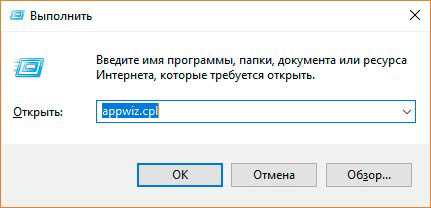
- Второй путь – перейти к панели управления, в режиме просмотра «Мелкие значки» выбрать пункт «Программы / компоненты». Если выбран режим «Категории», то просто жмем по ссылке «Удаление программ»:
- Просматриваем список установленного софта и находим MediaGet torrent client. Выделив пункт с помощью левой кнопки мышки, вверху окна жмем по надписи «Удалить», соглашаемся с намерениями:

- Увы, такая процедура не устраняет все следы Медиагет. Очистить их полностью поможет только стороннее программное обеспечение. Лучшим (бесплатным и простым) является CCleaner. Сразу после установки и запуска, нажимаем на «Очистка». После удаления хлама, переходим к разделу «Реестр», ищем ошибки и «следы», затем устраняем их. Полная видео инструкция и ссылка на скачивание клинера – по ссылке.
Еще парочка важных моментов
Если Media Get грузит процессор, и есть подозрение на заражение вирусом, то помимо вышеупомянутой инструкции, нужно запустить проверку на вредоносные скрипты. Рекомендую утилиту DrWeb CureIt. Запускать её лучше в безопасном режиме, чтобы злоумышленники не смогли заблокировать возможности сканера.
Обратите внимание, торрент клиент может работать в скрытом режиме (не только на компьютере, но и на телефоне), расходуя интернет трафик в моменты раздачи. Поэтому, если намерены пользоваться софтом, не забывайте после скачивания фильма, игры или прочего контента, останавливать загрузку (чтобы прекратилась раздача).
С уважением, Виктор!
it-tehnik.ru
Как удалить MediaGet с компьютера
MediaGet — торрент-клиент с удобной функцией поиска, встроенным HD-плеером и большим каталогом разнообразного контента (игры, фильмы, музыка). Позволяет смотреть видео и слушать музыку, не дожидаясь завершения закачки, в режиме стриминга.
Если вы решили удалить данную программу со своего компьютера, эта статья будет вам в помощь. Выберите один из нижеописанных способов деинсталляции и приступайте к очистке.
Способ №1: удаление через Панель управления
1. Перед тем, как удалить Mediaget, закройте её:
- нажмите «крестик» в правом верхнем углу окна программы;
- клацните правой кнопкой по стрелочке в трее, а затем наведите курсор на значок торрент-клиента и этой же кнопкой откройте его меню;
- в списке опций нажмите «Выход».

2. Откройте каталог установленных программ:
- windows 8: кликните правой кнопкой по значку «Win» → в меню нажмите «Программы и компоненты»;
- windows 7: клацните левой кнопкой «Пуск» → выберите «Панель управления» → в списке категорий нажмите «Удаление программы».

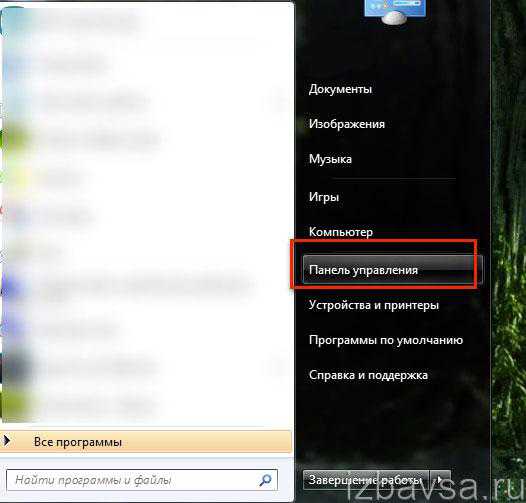
3. Чтобы удалить Меди Гет, выделите его название кликом в списке. А потом в верхней панели нажмите «Удалить/Изменить».
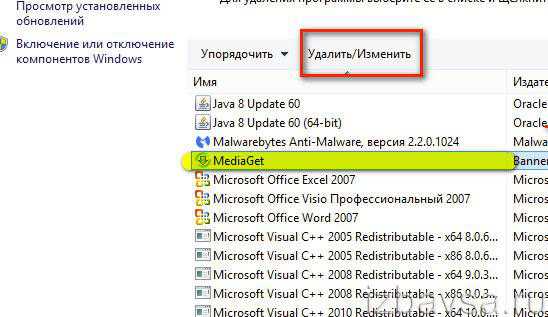
4. В окне «Установщик… » подтвердите деинсталляцию: клацните кнопку «Да».

5. По завершении процедуры очистки в браузере автоматически откроется страничка официального сайта «Нам очень жаль, что вы уходите!». На ней вы можете сообщить о причине удаления приложения с компьютера, а также повторно закачать её новую версию. Ссылки размещены в трёх отдельных блоках.
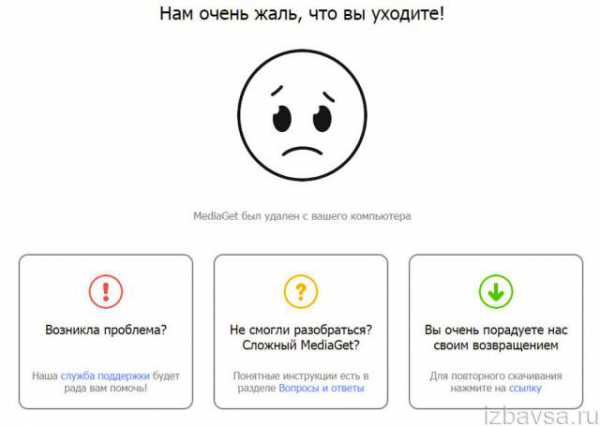
Способ №2: очистка утилитой-деинсталлятором
Если MediaGet по какой-либо причине не удаляется через Панель управления windows или вы желаете более качественно очистить систему от его элементов, выполните удаление специальной программой-деинсталлятором (например, Revo Uninstaller, Ashampoo Uninstaller, IObit).
В рамках этой статьи мы рассмотрим вариант удаления торрент-клиента при помощи утилиты Uninstall Tool (https://www.crystalidea.com/ru/uninstall-tool). Она выполняет удаление в 3 раза быстрее, чем штатная функция операционной системы.
1. Запустите Uninstall Tool. В перечне проинсталлированного ПО выделите кликом Медиа Гет.
2. В панели слева нажмите функцию «Деинсталляция».
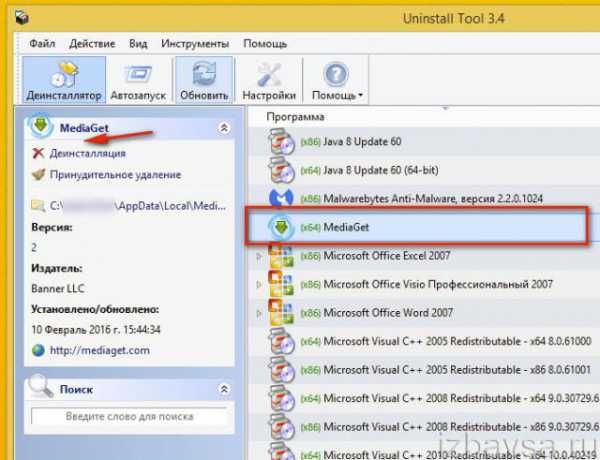
3. Подтвердите удаление в открывшемся окне: клацните «Да».
4. Дождитесь завершения проверки системного раздела и реестра на наличие остатков приложения.

5. В окне «Удаление остатков» нажмите кнопку «Удалить».
Профилактика
После деинсталляции Меди Гет сделайте «уборку» системы (воспользуйтесь одной из предложенных программ):
Reg Organizer: Чистка дисков (раздел в панели слева) → кнопка «Сканировать» → опция «Выполнить очистку» (появится по окончании сканирования).
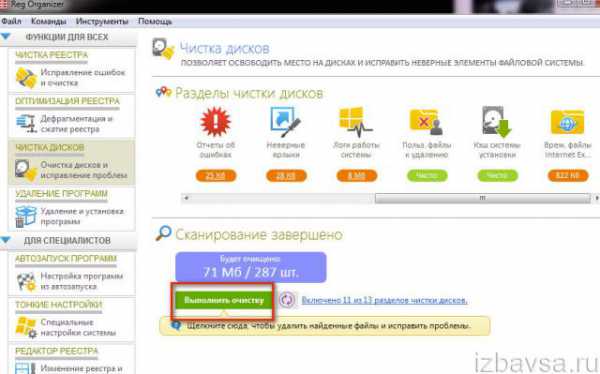
CCleaner: раздел «Очистка» → вкладки «windows» и «Приложения» (установите галочки напротив элементов, которые нужно удалить/очистить) → Анализ → Очистка.
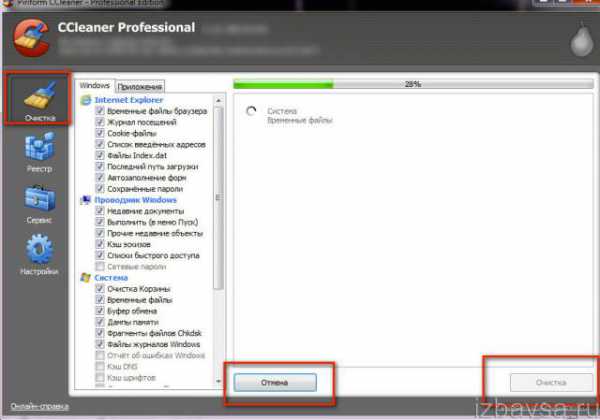
Успешной вам деинсталляции торрент-клиента MediaGet!
Если статья оказалась вам полезной не забудьте поставить лайк!
Вконтакте
Одноклассники
Google+
izbavsa.ru
Пошаговая инструкция: как удалить "Медиа Гет"
Люди, которые много времени проводят за своим компьютером, вполне могут столкнуться со следующей проблемой - когда-то скачанное приложение стало бесполезным и его следует удалить. Но, к сожалению, не всегда это удается сделать просто.
В данной статье пойдет речь о том, как удалить "Медиа Гет". Конечно, эта программа не входит в число трудноудаляемых, но все же у многих возникают трудности в этом процессе. К счастью, в операционной системе windows есть не один, а множество способов деинсталляции программ. В статье будут разобраны три, они одновременно похожи и в то же время кардинально отличаются друг от друга.
Как открыть корневую папку программы
Перед рассказом о том, как удалить "Медиа Гет", необходимо упомянуть, как открыть корневую папку данной программы. Это нужно потому, что первый представленный способ в этой статье требует доступ к файлам, а многие не знают, как добраться к ним.
Итак, в "Виндовс" "Медиа Гет" обычно устанавливается на диск C, но это в том случае, если вы не указали другую директорию. Рассмотрим все способы доступа к этой папке.
Открываем через ярлык и меню "Пуск"
Начнем с самого простого - открытия через ярлык программы. Данный способ подходит не только к MediaGet, но и ко всем другим программам. Если после установки на вашем рабочем столе остался ярлык, то вы запросто можете попасть в директорию приложения, к которому оно принадлежит. Чтобы это сделать, необходимо:
- Нажать правой кнопкой мыши по ярлыку программы.
- В меню выбрать "Расположение файла".
После этого сразу же откроется нужная нам папка, то есть корневая.
Но может быть и такое, что после установки программы ярлык отсутствует на рабочем столе (вы не поставили соответствующую галочку при инсталляции или же просто удалили его). Тогда можно попасть в директорию приложения, используя меню "Пуск". Чтобы это сделать, нужно:
- Открыть меню "Пуск".
- Выбрать "Все программы".
- В списке отыскать MediaGet.
- Нажать правой кнопкой мыши по нему.
- Выбрать "Расположение файла".
Вот и все, как и говорилось выше, это самый простой способ отыскать корневую папку программы. Но что делать, если ни на рабочем столе, ни в меню "Пуск" нужного объекта нет? Не спешите отчаиваться, директорию MediaGet можно отыскать и другим путем.
Открываем через скрытые папки
Если вы при инсталляции программы никакие коррективы не вносили, то ваша программа установилась на диск C. Сейчас вы узнаете, куда именно встал MediaGet 2 и как туда попасть. Но перед этим стоит сделать небольшую ремарку. Дело в том, что "Медиа Гет" версии новой сборки устанавливается немного по-иному - в скрытую папку. Чтобы попасть в корневую папку программы, вам нужно будет открыть эту скрытую папку. Но чтобы не выполнять лишние манипуляции, сначала поищите MediaGet 2 в Program Files, что располагается на диске C. Если там ее не обнаружилось, то сделайте следующее:
- Войдите в панель управления. Для этого откройте меню "Пуск" и на боковой панели нажмите на одноименную надпись.
- В открывшемся окне отыщите пункт "Параметры папок" и войдите туда.
- Появится еще одно окошко. В нем вам сразу же нужно перейти на вкладку "Вид".
- В области "Дополнительные параметры" в списке найдите пункт "Скрытые файлы и папки". Поставьте отметку напротив "Показывать скрытые файлы, папки и диски".
- Нажмите "Применить" и закройте все окна.
Только что вы сделали так, чтобы те самые папки, в которых установлена программа, стали видимыми. Теперь можно добраться к файлам. Для этого вам нужно:
- Войти в "Проводник", другими словами, открыть ярлык "Мой компьютер".
- Перейти на "Локальный диск (С:)".
- Далее открыть папку "Пользователи".
- Выбрать папку со своим именем, указанным при регистрации windows.
- Теперь найти и открыть папку AppData. Именно она до этого момента была невидима, об этом свидетельствует ее прозрачность.
- В ней откройте папку Local.
Вот теперь вы находитесь там, где нужно. Вам осталось перейти в папку MediaGet 2 - это и есть та самая корневая папка программы.
Удаление через деинсталлятор
Итак, сейчас разберемся, как удалить "Медиа Гет". Использование деинсталлятора - это именно тот способ, который требует нахождения корневой папки программы, и так как вы уже знаете, где ее найти, то сможете запросто воспользоваться им.
В корневой папке вам необходимо отыскать файл под названием mediaget-uninstaller. Именно этот файл поможет удалить программу. Откройте его, у вас сразу же спросят: "Вы действительно хотите удалить MediaGet?" В том случае, если вы нажмете кнопку "Да", программа и все ее компоненты навсегда исчезнут с вашего жесткого диска, в противном случае действие отменится.
Это был первый способ, как удалить "Медиа Гет" с компьютера, но далеко не последний. Он довольно простой, если знать, где искать корневую папку программы, но если вы изо всех сил старались ее найти и у вас ничего не получилось, то второй способ как раз для вас.
Удаление через "Программы и компоненты"
Теперь поговорим о том, как удалить "Медиа Гет" с помощью стандартных средств windows. Данным способом также можно воспользоваться и для удаления других программ.
Изначально нужно попасть в "Программы и компоненты", чтобы это сделать, необходимо:
- Войти в "Панель управления".
- В списке отыскать и открыть "Программы и компоненты".
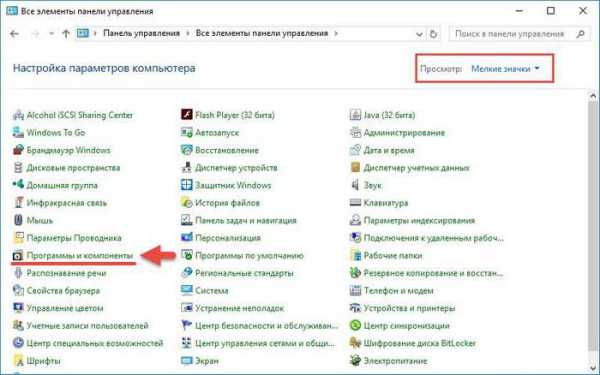
Здесь все довольно просто, но если вдруг у вас не получилось найти данную утилиту таким способом, то вы можете в адресную строку проводника вписать следующее выражение: "Панель управления\Все элементы панели управления\Программы и компоненты".
В программах и компонентах отыщите название необходимого приложения и сверху на панели нажмите "Удалить". После согласитесь со своим решением, и программа полностью исчезнет.
Удаление через программу Unistaller

Вот пришло время рассказать и о последнем способе, как удалить программу "Медиа Гет" с компьютера. Он применим в том случае, если в "Программах и компонентах" MediaGet нет, но вы точно уверены, что на компьютере она есть.
Вам нужно будет скачать программу Unistaller от компании iObit. После установки и открытия ее, вы увидите что-то схожее с программами и компонентами. Именно так и есть. Присутствует список программ, а чтобы удалить одну из них, нужно выделить ее и нажать кнопку "Удалить".
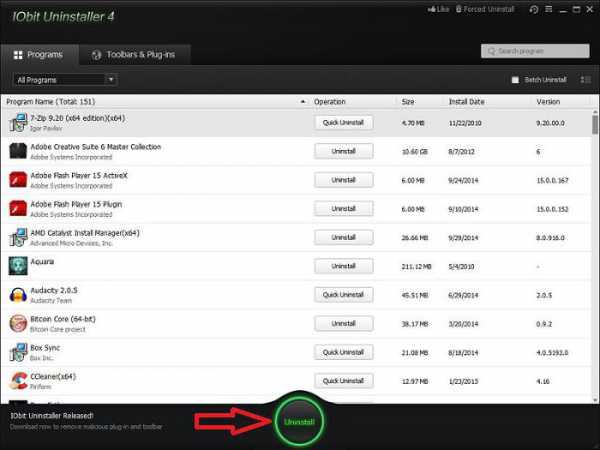
Здесь может появиться вопрос о том, чем тогда отличается этот способ от предыдущего. В целом ничем, но вполне может быть так, что MediaGet в "Программах и компонентах" не будет видна, а данная программа ее обнаружит в любом случае.
fb.ru
Как удалить mediaget с компьютера
Здравствуйте постоянные и новые посетители моего блога prigoditsy.ru !
Cегодня я хочу подробно остановиться на теме, как удалить mediaget с компьютера. У меня на блоге есть статья ” MediaGet- торрент-клиент c поиском и плеером”. В ней подробно описана установка и настройка mediaget и кратко о том, как удалить программу mediaget с компьютера.
Примечание: Чтобы посмотреть увеличенное изображение любого скриншота в новом окне, щёлкните по нему.
Хотя там всё вроде бы ясно, но конкретный вопрос, цитирую : как удалить медиа гет, поступает практически каждый день. Поэтому я сегодня прямо во время написания статьи проделаю процедуру удаления этой программы и подробно, пошагово, в картинках опишу и покажу Вам. У меня установлена ОС windows XP, но я не думаю, что в семёрке что-то будет сильно отличаться.
Программа MediaGet очень даже неплохая, но у каждого есть свои причины для удаления, их рассматривать не будем сегодня.
Прежде, чем начать непосредственное удаление, проделаем следующее:
1. Если программа интегрирована в браузеры, то надо в настройках убрать галочки, как на этом скриншоте в статье о MediaGet.
2. В настройках самих браузеров посмотрите, нет ли её в расширениях и дополнениях, если есть, то отключить их.
3. Хотя разработчики программы пишут, что при удалении только старые версии могут остаться в процессах, мы же, независимо от версии, зайдём в “Диспетчер Задач” и завершим процесс, если, конечно, он там есть, в новых версиях не должен быть.
Чтобы зайти в “Диспетчер Задач”, щёлкаем правой кнопкой мыши на панели инструментов рядом с треем (трей находится внизу, где часы). В появившемся окошке жмём “Диспетчер задач ”
В открывшемся окне ” Диспетчера задач ” кликаем по вкладке “Процессы” , затем находим и выделяем ” mediaget.exe ” и жмём кнопку “Завершить процесс”.
Выскочит предупреждающее окошко, в нём жмём “Да”
В Диспетчер задач можно также зайти, нажав одновременно сочетание клавиш Ctrl – Alt – Del.
Если же ” mediaget.exe ” нет во вкладке “Процессы”, то запустите программу Mediaget, тогда он точно появится там и завершите процесс, как описано выше. Сделаем это, чтобы была 100 процентная гарантия, что программа не осталась в процессах.
Теперь приступим непосредственно к удалению MediaGet. Стандартное удаление можно произвести 2 способами:
1. Как на следующем скриншоте (Пуск – Все программы -MediaGet – Удалить MediaGet )
2. Через панель управления ( Пуск – Панель управления – Установка и удаление программ -Торрент клиент MediaGet – Удалить)
Но после удаления стандартными методами и в системе и в реестре остаётся много мусора. Можно и нужно периодически чистить компьютер бесплатной программой Ccleaner. Как пользоваться ccleaner подробно описано на блоге здесь.
А удалять лучше с помощью бесплатной версии программы Revo Uninstaller, не остаётся практически никаких следов от удалённой программы. Как пользоваться Revo Uninstaller описано здесь.
Есть, конечно, много других программ, но они в основном платные, эти же мало в чём им уступают.
Как скачать программу Revo Uninstaller описано в этой статье. И там же подробно описана её установка. Будем считать, что эта программа установлена у Вас на компьютере и сейчас мы удалим MediaGet с помощью программы Revo Uninstaller .
Запускаем программу, кликнув по ярлыку на рабочем столе.
Далее делаем всё, как на скриншотах:
1.
2.
3.
4.
5.
Здесь видим, что родной деинсталлятор завершил удаление
6.
7.
8.
Здесь видим сколько найдено записей в реестре и ставим галочки только возле записей, выделенных жирным.
9.
10.
Здесь видим ,что не все найденные записи мы удалили, осталось ещё 2. Щёлкаем по плюсикам, пока не увидим записи с жирным шрифтом
11.
Вот они 2 последние жирные записи, ставим на них галочки и жмём “Удалить”
12.
13.
Теперь видим, что записей 0, значит мы все удалили, жмём “Далее”
14.
Здесь жмём “Конец” и всё, MediaGet удалён с компьютера.
Обычно ещё выскакивает окно с забытыми файлами и папками, в данном случае этого окна нет, так как я совсем недавно установил MediaGet. Если у Вас будет такое окно, то смело ставьте галочки у всех забытых файлов и папок и удаляйте.
В принципе также удаляйте любые программы .
До встречи в новой статье.
Чтобы получать мои статьи прямо на свою почту по мере публикования их на блоге, подпишитесь, заполнив форму справа вверху на блоге (просто введите свой e-mail). После этого Вам придёт письмо, в котором надо обязательно кликнуть по ссылке для активации подписки.
Или подпишитесь на RSS и постоянно получайте статьи на ленту.
Обязательно спрашивайте, что Вам непонятно или в комментариях или по электронной почте, её адрес на странице “Об авторе“.
Если статья оказалась полезной, не забудьте понажимать кнопочки в начале и в конце статьи, чтобы поделиться с друзьями .
Перейти на главную страницу
prigoditsy.ru